来源:小编 更新:2025-02-05 15:32:36
用手机看
你有没有想过,你的电脑不仅能装Windows,还能装安卓系统呢?没错,就是那个让你手机里玩得不亦乐乎的安卓系统!今天,我就要手把手教你,如何让你的电脑也能变身安卓小能手。准备好了吗?让我们一起来开启这段奇妙的旅程吧!
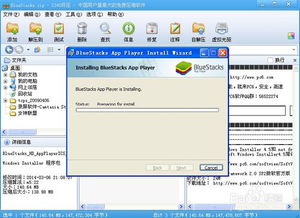
1. 下载安卓系统映像:首先,你得有个安卓系统的映像文件。别急,网上有很多免费的安卓系统映像,比如Phoenix OS,它可是个不错的选择哦。
2. 准备一个U盘:别小看这个U盘,它可是我们的“传送带”,负责把安卓系统从电脑传到U盘上。记得,U盘容量至少得4G,越大越好。
3. 下载UltraISO:这个软件可是安装安卓系统的关键,它可以帮助我们把安卓系统映像写入U盘。别担心,它也是免费的。

1. 写入系统映像:打开UltraISO,选择“文件”菜单下的“打开”,找到你下载的安卓系统映像文件,然后点击“写入到USB设备”。选择你的U盘,点击“开始写入”。
2. 启动U盘:把制作好的U盘插入电脑,重启电脑。在启动时按下F12(不同电脑可能不同),选择从U盘启动。
3. 安装系统:进入安卓系统安装界面,选择“Installation Phoenix OS to Harddisk”,然后回车。接下来,系统会自动检测你的电脑硬盘。
4. 分区:选择“Create/Modify partitions”,然后选择“New”,创建一个主分区。把整个硬盘作为一个分区使用,直接按回车确认。
5. 设置活动分区:选择刚才创建的分区,然后选择“Bootable”,回车。这样,系统才能启动。
6. 写入硬盘:选择“Write”,然后输入“yes”,确认写入硬盘。

8. 安装系统:在分区选择列表中,选择新分的分区,然后点击“Install”开始安装安卓系统。
1. 确保电脑支持U盘启动:有些电脑可能不支持从U盘启动,这时候就需要进入BIOS设置,开启U盘启动功能。
2. 分区格式:安卓系统支持EXT/4、FAT32和NTFS分区格式,建议选择EXT/4。
3. 安装过程:安装过程中,电脑可能会重启几次,耐心等待即可。
4. 驱动问题:安装完成后,可能需要安装一些驱动程序,比如触摸板驱动等。
怎么样,是不是觉得电脑装安卓系统很简单呢?其实,只要按照步骤来,任何人都能轻松完成。现在,你的电脑不仅能装Windows,还能装安卓系统,是不是感觉瞬间高大上了呢?快来试试吧,让你的电脑也变成安卓小能手吧!